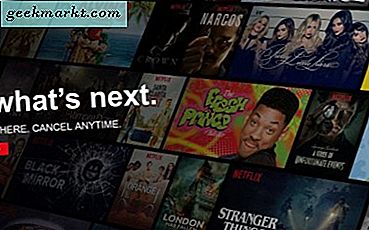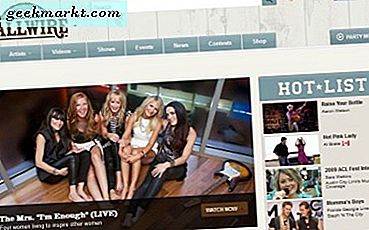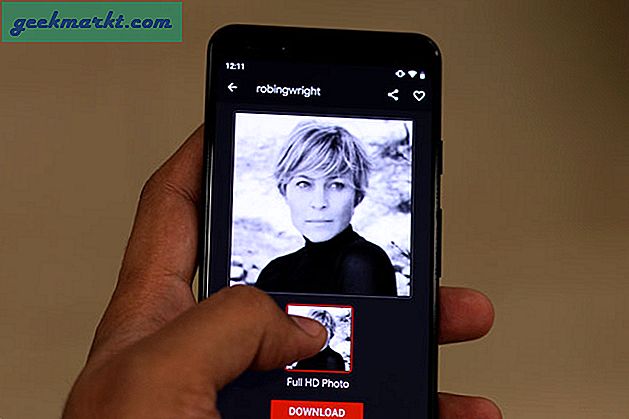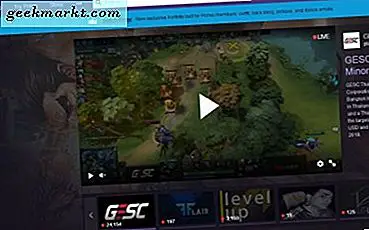Posting ini disponsori oleh WinX DVD
Meskipun kami telah pindah ke format file yang lebih efisien, koleksi kami tetap berada di rak tanpa terpakai. Saya memiliki banyak koleksi DVD yang saya warisi dari ayah saya karena dia merasa terlalu sedih membuang koleksinya. Jadi sebagai gantinya saya mengambil sendiri untuk mendigitalkan file untuknya. Sebagian besar DVD dilindungi DRM dan Anda tidak dapat begitu saja menyalin konten ke komputer Anda. Selain itu, konten terfragmentasi di DVD dan mencari file video spesifik Anda sulit. Kami memerlukan perangkat lunak khusus untuk mencapainya jadi saya telah mencari beberapa perangkat lunak online dan menemukan Winx DVD Ripper dan kami akan menunjukkan kepada Anda cara Merobek DVD dengan WinX DVD Ripper.
Handbrake adalah ripper open source lain yang saya temukan tetapi tidak mendukung disk yang dilindungi DRM dan lambat saat dirender. Itu bukanlah pilihan ideal untuk koleksi besar yang saya miliki karena kecepatan rendering yang lebih lambat. UI-nya cukup rumit dan orang tua mungkin menganggapnya berpotensi mengintimidasi. Namun demikian, ini adalah perangkat lunak yang bagus untuk menyalin DVD.
WinX adalah perangkat lunak berpemilik yang memungkinkan Anda menyalin DVD ke komputer hanya dengan tiga langkah mudah. Mudah digunakan dan UI mempertahankan tema lama dan perangkat lunak berfungsi dengan baik seperti yang diiklankan.
Baca baca:Edit video 4K, kompres dan konversikan dengan alat ini
Mari kita mulai.
Langkah pertama adalah mengunduh WinX DVD Ripper dan caranya cukup mudah, cukup masuk ke situs web ini dan unduh WinX DVD Ripper Platinum. Itu datang dengan uji coba gratis.
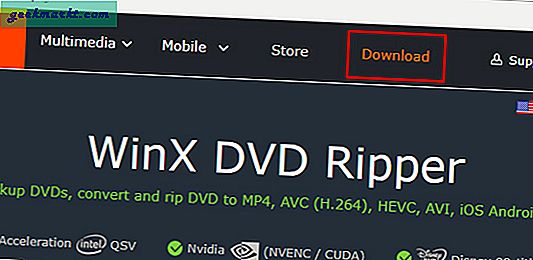
Saya selalu menguji aplikasi dengan versi percobaan terlebih dahulu karena itu membangun kredibilitas dan saya dapat menguji fitur dasar. Jika perangkat lunak melakukan tugasnya seperti yang diiklankan, saya dengan senang hati membeli versi lengkapnya.
Aplikasi ini tersedia untuk Windows dan Mac, untuk contoh ini, saya akan menguji versi Windows, tetapi tata letak dan alur kerja harus tetap sama. File setupnya cukup ringan, hanya file installer sebesar 31 MB.
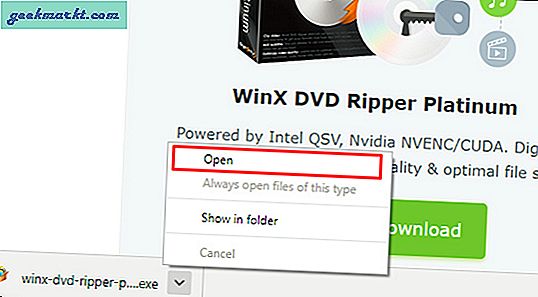
Setelah selesai, instal perangkat lunak seperti Anda menginstal perangkat lunak biasa pada PC Windows Anda. Setelah selesai, luncurkan dan kami siap untuk bagian selanjutnya.
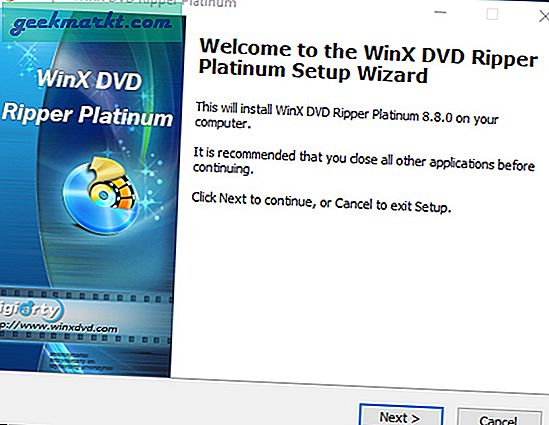
Sekarang ambil DVD film favorit Anda, dan masukkan ke dalam drive DVD Anda. Kami akan mulai merobeknya satu per satu.
Tempatkan disk pada baki drive DVD dan jalankan aplikasi. Tidak banyak komputer yang mendukung DVD saat ini, jika Anda kebetulan adalah pemilik mesin tersebut, Anda bisa mendapatkan salah satu dari Drive Optik USB Eksternal ini.
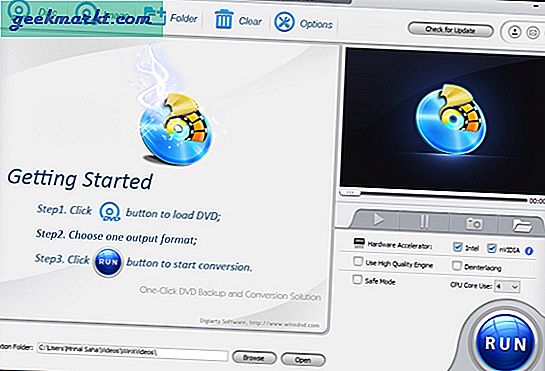
Pilih tombol disk di sudut kiri atas (disorot di kotak merah di bawah) dan secara otomatis akan mendeteksi file yang akan diekstraksi.
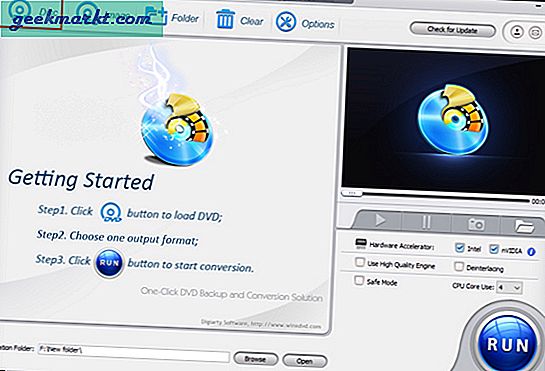
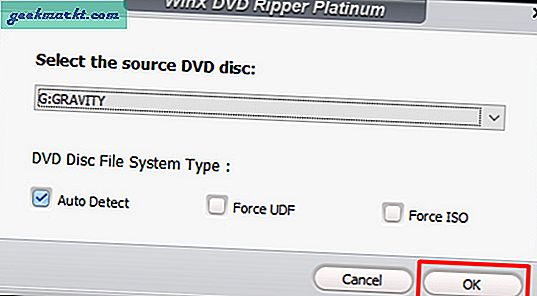
Sekarang pilih format video di mana Anda ingin mengekspor video. Ada banyak preset yang tersedia yang memudahkan untuk mengonversi ke sejumlah format video populer untuk perangkat tertentu seperti iPad, Ponsel Android, tablet, Komputer, dll. Anda dapat memilih salah satu yang paling sesuai dengan kebutuhan Anda. Jika Anda tidak yakin format mana yang harus dipilih, cukup pilih Video MP4 di Profil Umum dan Tekan OK.
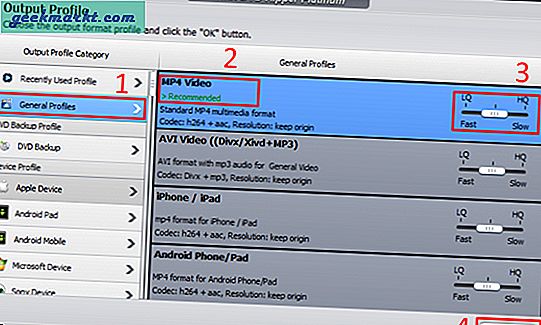
Saya berbicara dalam dua bahasa dan sebagian besar film dalam koleksi saya memiliki banyak sulih suara dan terjemahan audio. WinX DVD Ripper memiliki opsi untuk pilih bahasa dan subtitle yang diinginkan. Jika Anda ingin menyimpan banyak dub dan subtitle, Anda dapat memilihnya dengan memilih format cadangan DVD lengkap.
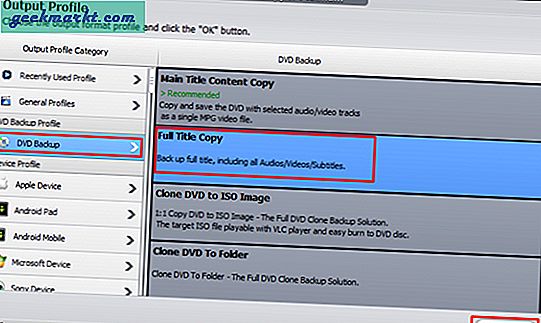
Yang menonjol: Akselerasi Perangkat Keras
Anda juga dapat memilih sumber daya mana yang akan dialokasikan untuk proses tersebut, menggunakan CPU + GPU untuk kinerja terbaik menggunakan file Akselerator Perangkat Keras. Jika Anda ingin proses selesai di latar belakang, Anda cukup mengalokasikan GPU Anda dan terus mengerjakan email Anda tanpa memperlambat komputer Anda.
Anda dapat melakukan pengeditan dasar dengan software ini seperti memotong video dan menambahkan subtitle. jika Anda sudah memiliki subtitle dalam DVD, itu dapat secara otomatis mendeteksinya. Anda dapat memilih satu atau semuanya di file output. Anda juga dapat memotong video sesuai kenyamanan Anda.
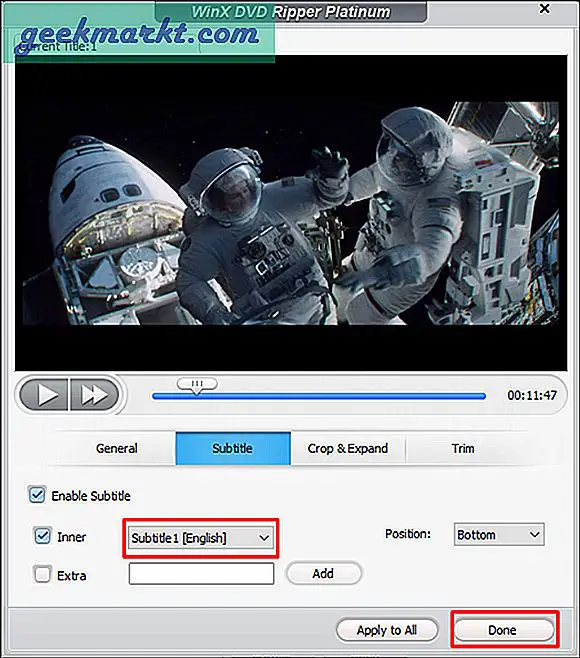
Jendela ini menunjukkan perkiraan waktu untuk menyalin disk Anda saat ini, bervariasi dari satu disk ke disk lainnya.
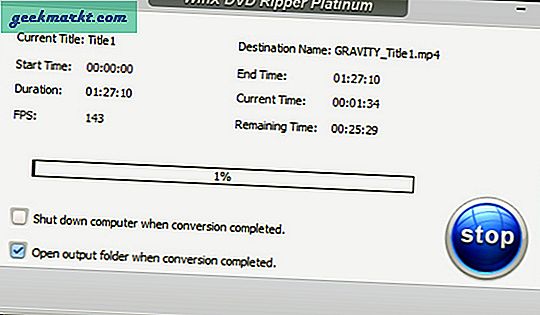
Sumber daya yang digunakan oleh komputer saya layak dan tidak memengaruhi penggunaan saya sama sekali, saya menggunakan keduanya.
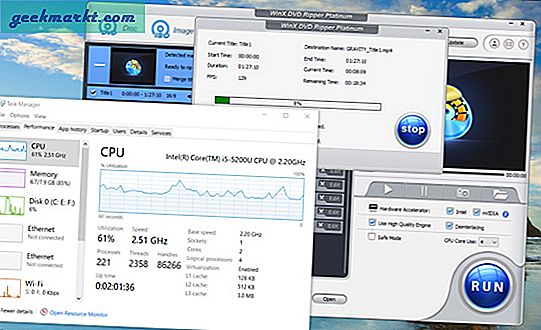
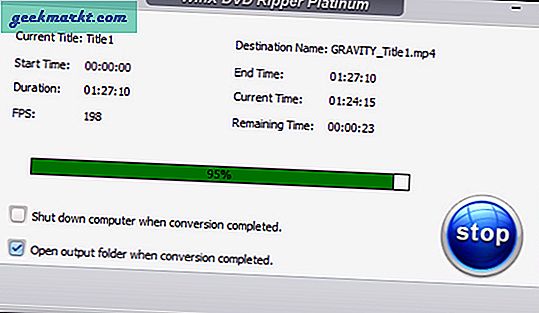
Sekarang Tergantung pada panjang film, goresan pada DVD, dan preset yang dipilih, Anda mungkin ingin menunggu beberapa saat. DVD standar 4,7 GB membutuhkan waktu sekitar 20 menit untuk menghasilkan MP4 dengan beberapa kompresi dan file yang dihasilkan sekitar 832 MB yang layak. Bisa lebih atau kurang tergantung pada kualitas yang Anda pilih pada saat ripping. Kualitas yang lebih tinggi akan membuat lambat dan membutuhkan lebih banyak ruang. Anda mungkin ingin mendedikasikan akhir pekan untuk ini jika koleksi Anda besar.
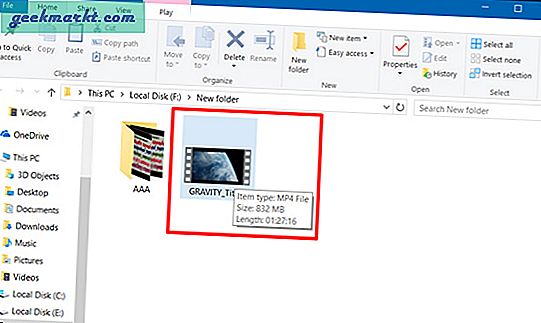
Deinterlacing:
Satu fitur yang Sangat Menarik yang saya tidak perhatikan tentang perangkat lunak ini adalah fitur ini memberikan opsi untuk memisahkan video. Deinterlacing adalah teknik lama yang digunakan oleh perusahaan kabel untuk menawarkan video dengan frekuensi gambar tinggi pada bandwidth yang sempit. Itu dicapai melalui interlace yang lebih populer dikenal sebagai efek Combing. Ini mengiris satu bingkai menjadi dua dan memproyeksikan setengah bingkai dengan garis bernomor ganjil dan kemudian garis bernomor genap. Efek ini populer sampai LCD dan TV LED menjadi standar dan interlace agak tidak berguna. Bagaimana ini bisa membantu Anda? Mungkin Anda memiliki rekaman Superbowl dari beberapa tahun yang lalu. Anda sebenarnya dapat mencentang kotak deinterlacing dan video Anda akan digabungkan dan dikonversi.
Apa yang kami suka
WinX DVD Ripper cukup mudah digunakan dan sebagian besar dari Anda tidak akan kesulitan menjadikan koleksi Anda digital setelah membaca artikel ini. Fitur terbaik dari perangkat lunak ini adalah penggunaan sumber daya yang efisien. Jika koleksi DVD Anda baru dan hampir tidak tergores, itu berfungsi dengan cepat. Namun, beberapa Disk saya sering digunakan dan saya tidak benar-benar berharap itu berfungsi, tetapi selama perangkat keras dapat membaca disk, WinX tidak mengalami masalah dalam mengonversi file. Tapi butuh waktu lama untuk pindah agama. Kami dapat mengingatnya sambil memprioritaskan DVD mana yang lebih dulu.
Fitur hebat lainnya adalah Akselerator Perangkat Keras, Anda dapat memilih CPU, kartu grafis, atau keduanya. Yang masuk akal, jika saya ingin proses dijalankan di latar belakang, saya dapat memilih hanya kartu grafis saya dan melakukan pekerjaan lain tanpa mengalokasikan CPU saya untuk ini.
Di mana itu gagal
Katakanlah Anda memiliki film dan kualitas gambar sedikit rendah dan Anda ingin memperbaiki kecerahan dan kontras, sayangnya Anda tidak memiliki opsi dengan perangkat lunak ini. Anda tidak dapat mengubah encoding film atau menambahkan watermark ke video pribadi Anda, tetapi hanya itu saja.
Penetapan harga: WinX DVD Ripper Platinum adalah perangkat lunak berbayar dan juga dilengkapi dengan uji coba gratis. Saya memilih uji coba gratis tetapi tidak mengizinkan saya menyalin file lebih dari 5 menit. Mereka memiliki diskon promosi di situs web mereka selama beberapa hari di mana Anda dapat memenangkan lisensi 6 bulan secara gratis, lihat situs web untuk lebih jelasnya. Lisensi keanggotaan seumur hidup juga tersedia dengan harga diskon sekitar $ 30 yang sangat bagus.
Pembungkus: WinX DVD Ripper
Saya meninjau WinX DVD Ripper Platinum untuk mendigitalkan beberapa DVD yang cukup tergores. Ini menangani tugas dengan baik dan secara efisien mendigitalkan file meskipun membutuhkan waktu lebih lama daripada DVD baru. Fitur yang paling banyak diiklankan dari perangkat lunak ini, Akselerator Perangkat Keras berfungsi dengan baik seperti yang dijanjikan menggunakan CPU dan GPU dan secara drastis mengurangi waktu untuk keseluruhan proses. Penyalinan dan distribusi tidak dilindungi undang-undang hak cipta dan Anda mungkin ingin memeriksanya terlebih dahulu. Kami tidak mendukung distribusi ilegal konten berhak cipta. Namun demikian, jika Anda ingin menggunakannya untuk penggunaan pribadi, Anda juga dapat menyalin file-file itu.
Baca baca: Aplikasi Jam Alarm terbaik untuk membuat Anda bangun dari tempat tidur.